- 公開日:
Google アカウントにメールアドレスを追加する方法
皆さんはGoogle アカウントにメールアドレスを追加する方法をご存じでしょうか。
Google アカウントにメールアドレスを追加することによって、ログイン時に追加したメールアドレスを使用することができます。
複数のGoogle アカウントを運用している方にとっては、入力するメールアドレスを統一できるため、利便性が高まります。
こちらの記事では、そんなGoogle アカウントにメールアドレスを追加する方法をご紹介します。ぜひ参考にしてみてください。
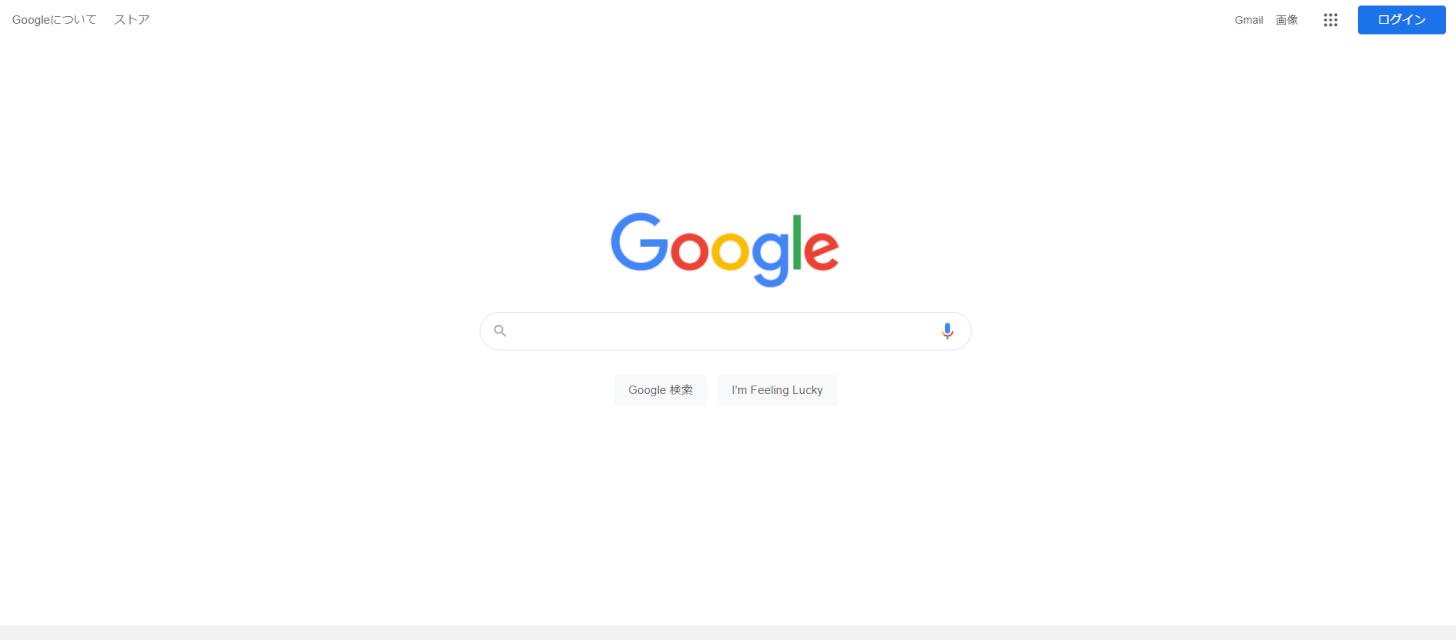
なお、Google アカウントにメールアドレスを追加する操作は、こちらのGoogleのトップページから行います。
Google アカウントにメールアドレスを追加する方法
Google アカウントにメールアドレスを追加する手順をスクリーンショットを交えて紹介します。難しい操作は無いので、デバイスの操作が苦手という方でも安心です。
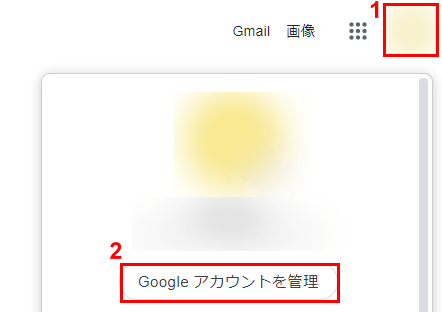
①Googleトップページの画面右上に表示されるGoogle アカウントのアイコンをクリックし、②「Google アカウントを管理」ボタンをクリックします。
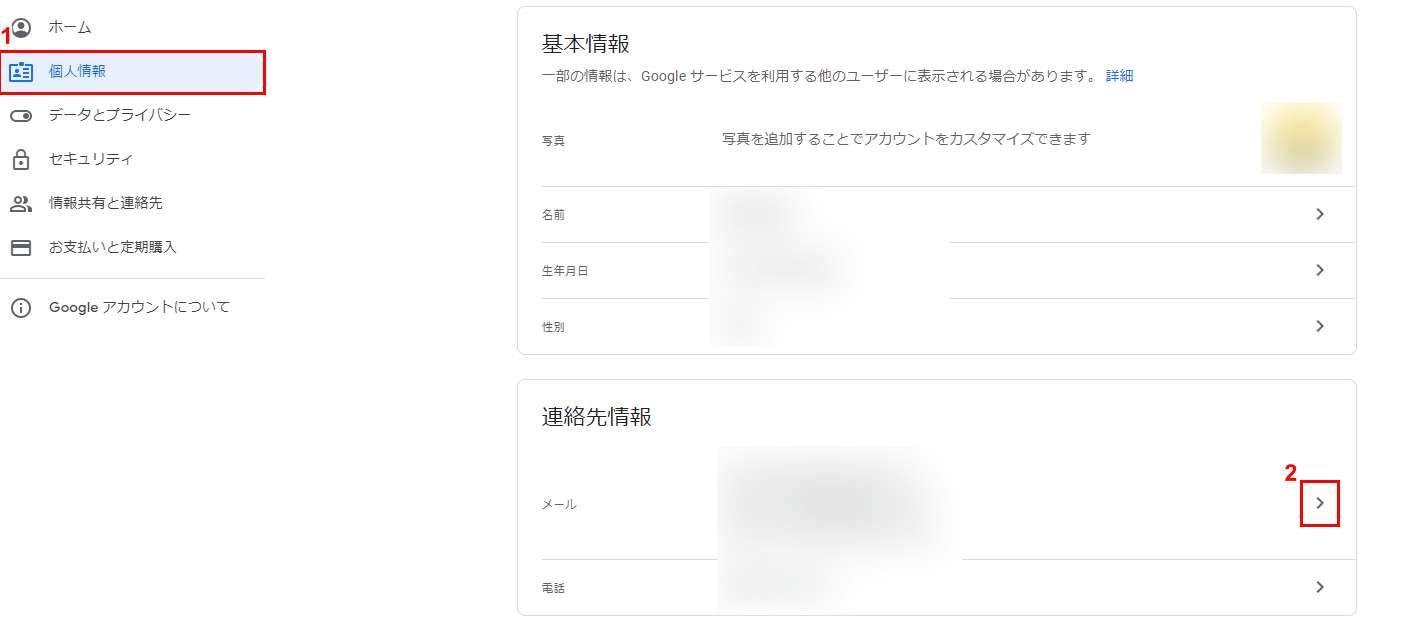
①画面左のメニューバーから「個人情報」を選択し、②「連絡先情報」をクリックします。
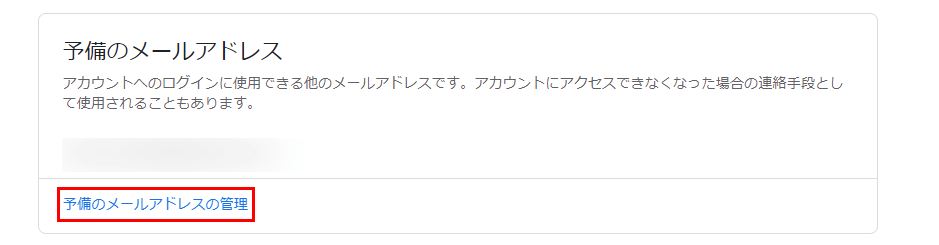
表示される項目の中から、「予備のメールアドレスの管理」をクリックします。
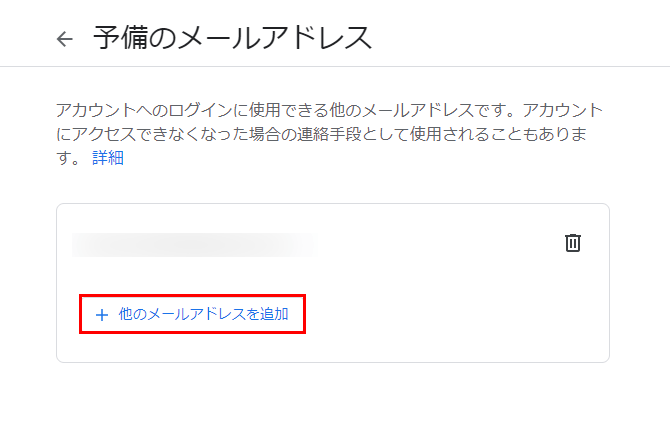
「他のメールアドレスを追加」をクリックします。
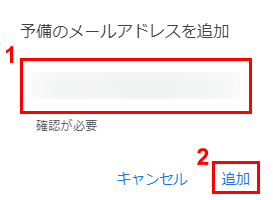
①追加したいメールアドレスを入力し、②「追加」をクリックします
ログインしているGoogle アカウントのGmailに、認証確認のメールが届くので確認し、メール本文内の「こちら」をタップします。
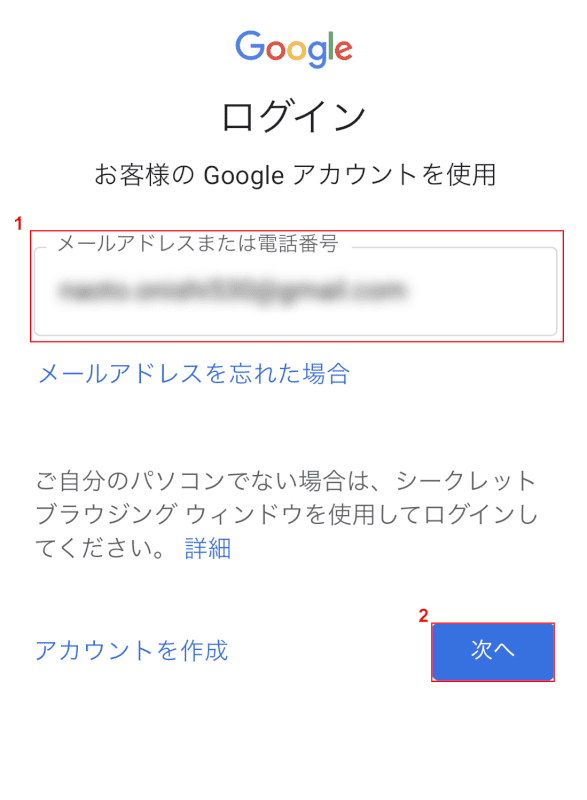
①Google アカウントのメールアドレスまたは電話番号を入力し、②「次へ」ボタンをタップします。
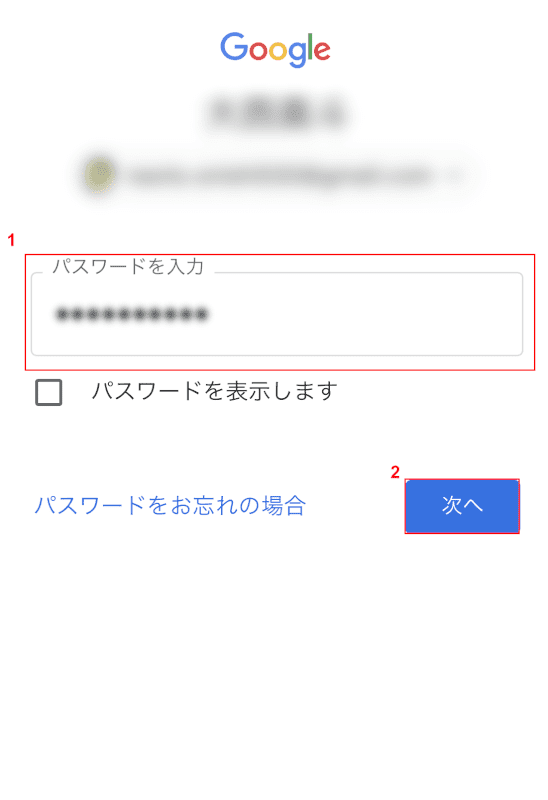
①Google アカウントのパスワードを入力し、②「次へ」ボタンをタップします。
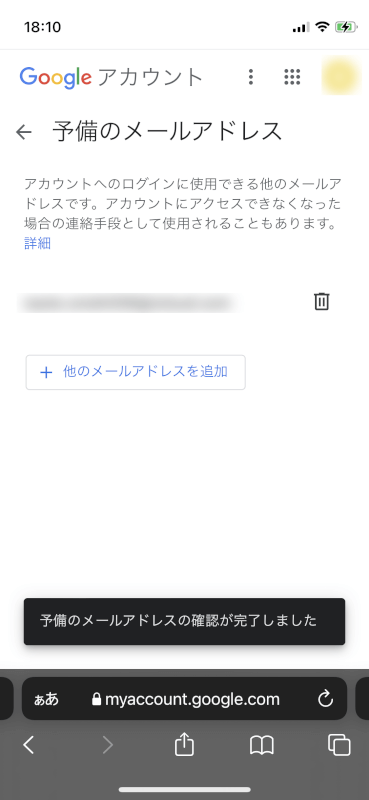
以上の操作でGoogle アカウントのメールアドレスの追加は完了です。追加したメールアドレスでログイン操作ができるか試してみてください。